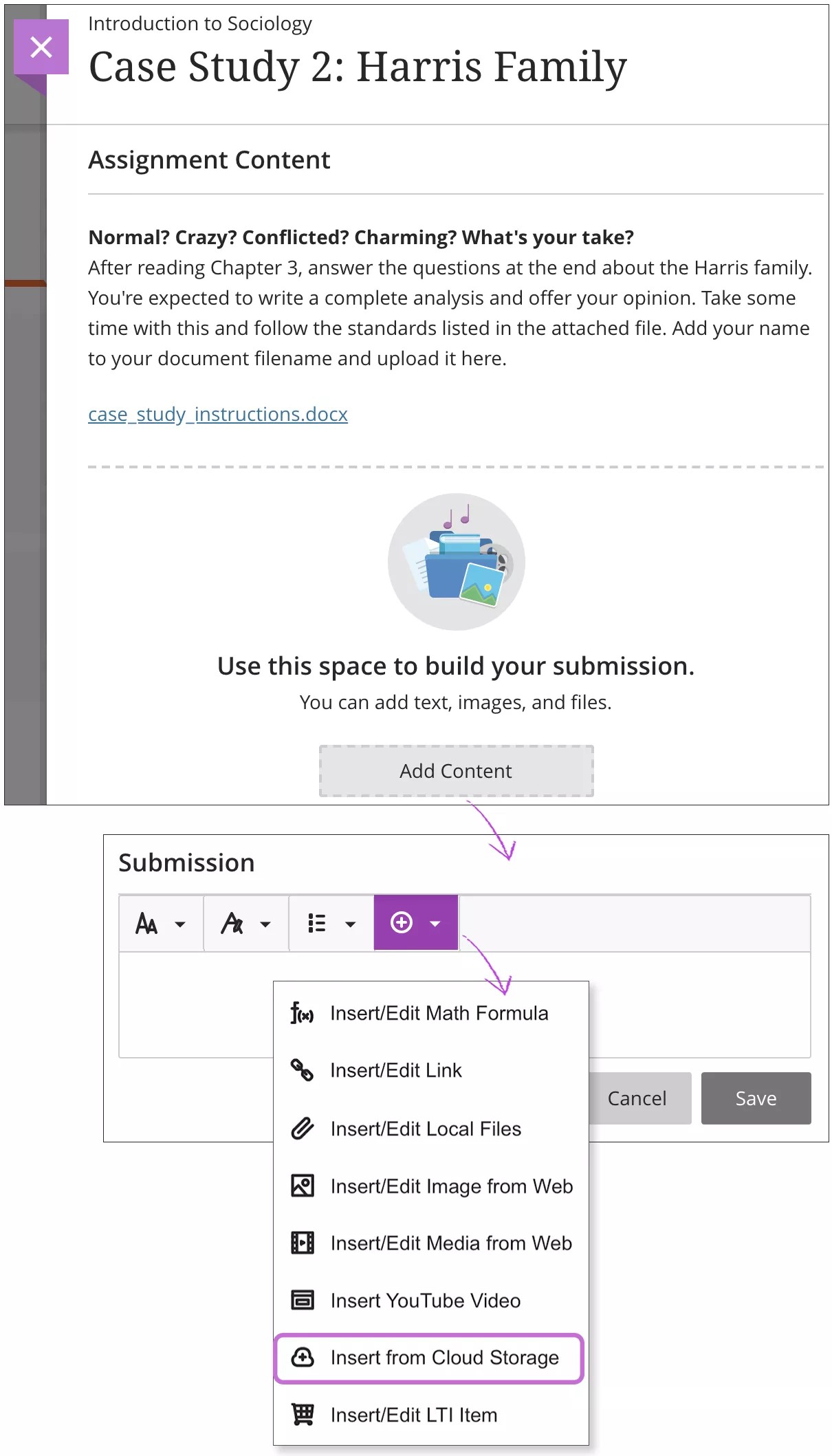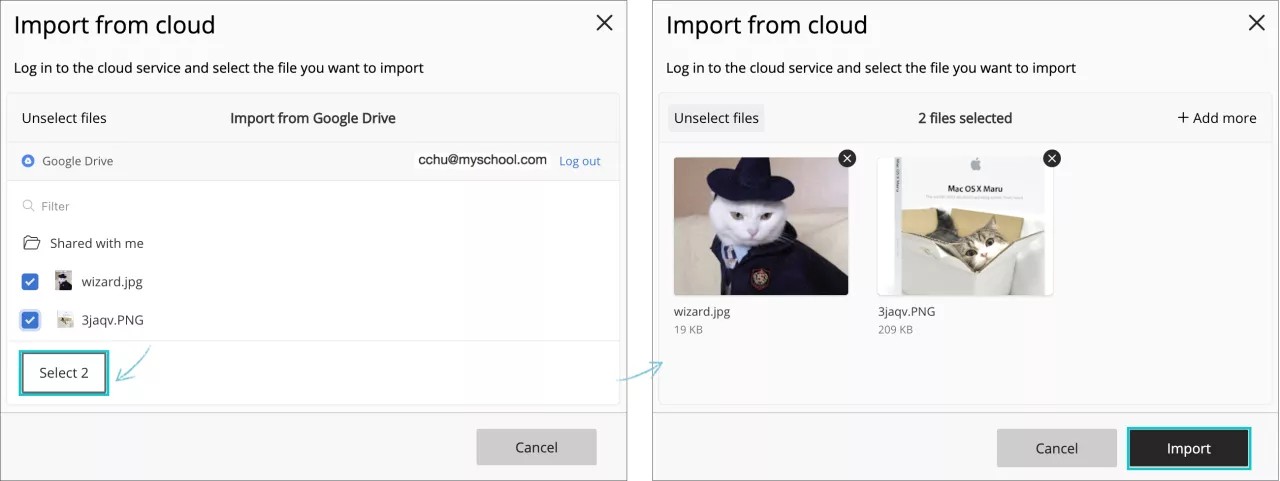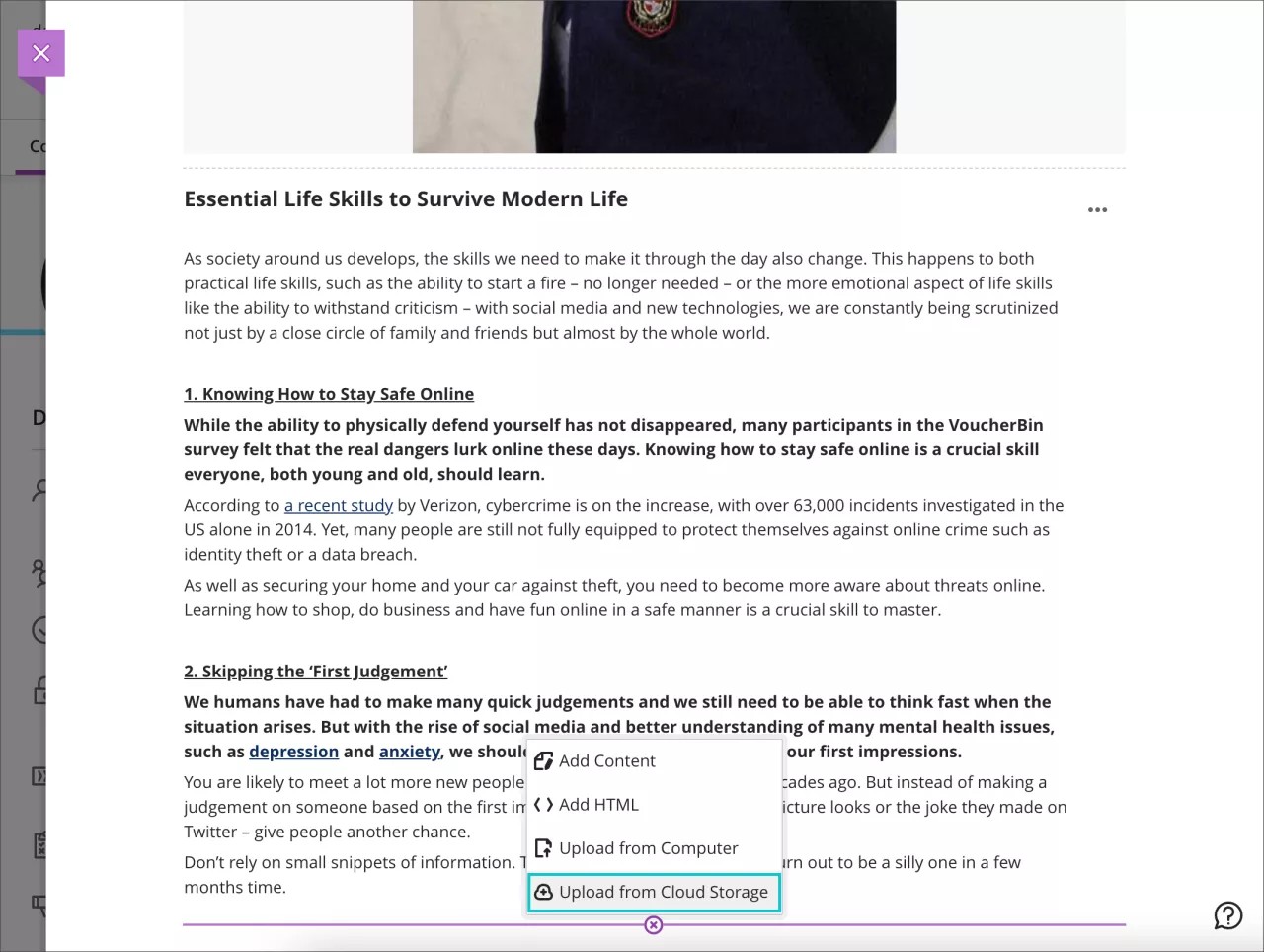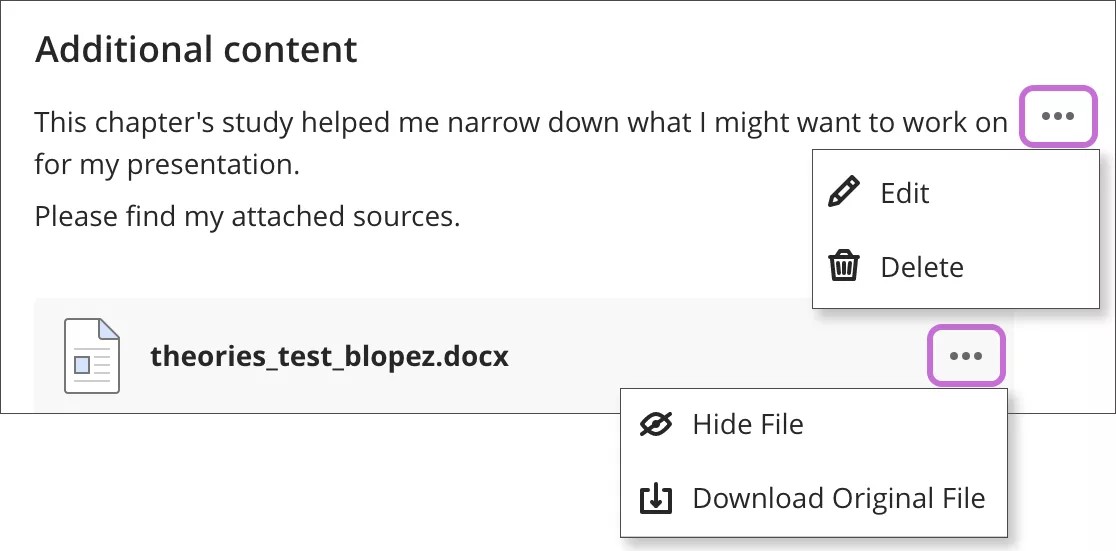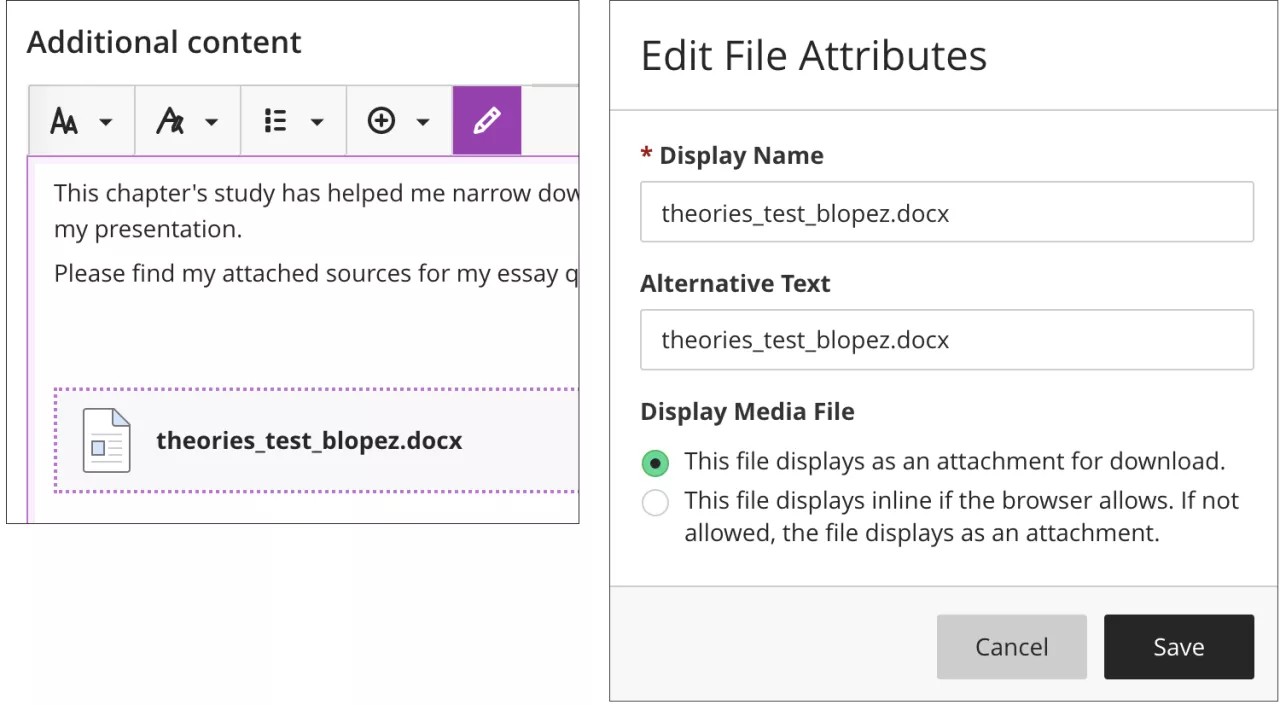Kom åt molnlagring
Kom åt molnlagring
Känner du inte igen det? Gå till hjälpen för Original-kursvyn för information om att öppna molnlagring i din kurs.
Du kan komma åt ditt lärosätes molnlagring från din personliga profil, kurser och panelen Verktyg.
Kontakta din administratör om du inte kan komma åt molnlagring i din kurs. Molnlagring kanske inte är tillgängligt i din version av Blackboard Learn.
Öppna molnlagring i din kurs
Du kan öppna dina filer i molnlagring för uppgifter, prov, diskussioner, loggböcker, meddelanden och konversationer.
I en uppgift kan du till exempel välja Lägg till innehåll för att öppna redigeraren och sedan välja Infoga från molnlagring. Om du använder redigeraren på en mindre skärm kan du klicka på plusikonen för att visa menyn med alternativ.
På mindre enheter kan du koppla Blackboard-appen till Google Drive, OneDrive och Dropbox och kan då enkelt öppna filerna inifrån appen.
Lägg till filer från molnlagring
När du lägger till filer från molnlagring skapar systemet kopior av filerna i din kurs. Filerna är inte länkade. Eventuella ändringar som du gör i en fil i din kurs påverkar inte filen i molnlagringen.
- Öppna redigeraren. I menyn Infoga innehåll väljer du Infoga från molnlagring.
- I popup-fönstret för molnlagring väljer du en webbapp i menyn och sedan en eller flera filer. Eller så väljer du en mapp för att visa innehållet och väljer sedan en fil. Du kan välja en zip-fil (ett komprimerat paket med filer). Zip-filer förblir komprimerade när du lägger till dem.
- Knappen Välj visar antalet markerade filer (t.ex. Välj 2) och används för att fortsätta med processen.
- En förhandsgranskning av de valda filerna visas. Välj Importera för att lägga till filerna som bilagor till innehållsobjektet.
- Klicka på Importera för att lägga till filerna på sidan.
Du kan fortsätta att importera filer till dina objekt från molnlagringen genom att klicka på plusknappen och välja alternativet Ladda upp från molnlagring.
Redigera ditt innehåll
När du har lagt till innehåll går du till menyn och väljer Redigera för att ändra eller lägga till mer innehåll.
Du kan redigera inställningarna för filer som du har lagt till. Välj en fil i redigeraren och välj sedan ikonen Redigera bilaga i raden med redigeringsfunktioner. Du kan lägga till ett visningsnamn och alternativtext. En alternativtext beskriver bilden för personer som använder skärmläsare eller besöker webbsidor med bilderna avstängda.
Du kan även välja om du vill infoga filen som en länk i redigeraren eller bädda in filen direkt, så att den visas tillsammans med annat innehåll som har lagts till.
Är du redo? Välj Skicka så är allt klart!
Mer om att skicka in uppgifter
Molnlagring och delade datorer
Rensa dina cookies och webbplatsdata när du har loggat ut om flera personer använder samma dator. Då kan inte andra användare komma åt dina filer i molnlagring.